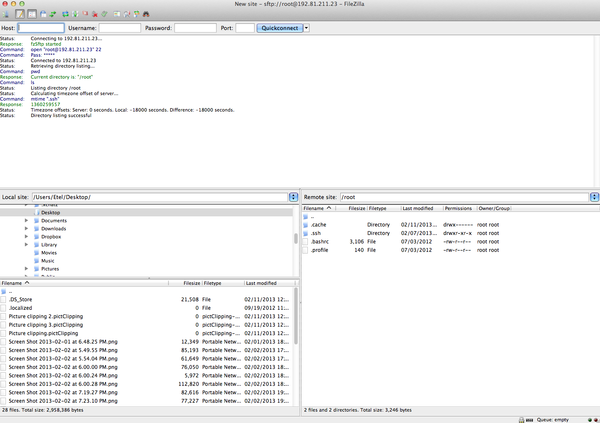Как запустить сайт на Ubuntu 12.04 Server с LAMP, SFTP и DNS
В первой заметке из серии заметок, посвященных работе с виртуальными серверами, мы рассмотрим концептуально процесс установки и настройки виртуального сервера и необходимого программного обеспечения для запуска сайта. Все это мы проделаем на примере сервиса Digital Ocean.
Данная заметка является переводом статьи How to Launch Your Site on a New Ubuntu 12.04 Server with LAMP, SFTP, and DNS.
Введение
Данная заметка описывает процесс установки сайта на новый виртуальный сервер. Наше коммьюнити написало большое количество туториалов, который помогут вам осуществить каждый шаг данного процесса. Заметка комбинирует другие заметки в последовательный туториал, который шаг за шагом описывает процесс настройки вашего сайта на виртуальном сервере с Ubuntu.
Шаг 1 - Создание сервера
Первый шаг к созданию сайта заключается в создании виртуального сервера (VPS). Описание процесса создания виртуального сервера вы можете найти в статье Getting Started Tutorial.
Шаг 2 - Базовая настройка сервера
После создания своего первого виртуального сервера, вам желательно произвести настройку безопасности и создать новых пользователей. Несмотря на то, что этот шаг не является обязательным, он позволит начать процесс выстраивания системы безопасности вашего сервера: Первичная настройка сервера с Ubuntu 12.04.
Шаг 3 - Установка LAMP
Далее мы должны установить и настроить серверное программное обеспечение. В основе нашего сервера будет лежать традиционный стек технологий LAMP: Linux (уже установлен на сервере), Apache, MySQL и PHP, веб-сервер, система управления базами данных и язык программирования, соответственно.
Перед тем, как настраивать наш сайт, мы должны убедиться, что стек LAMP установлен на сервере.
Шаг 4 - Настройка домена
Для того, чтобы сайт был виден в Интернете, необходимо настроить ваши DNS так, чтобы они указывали на вновь созданный сервер. Практически вся базовая настройка происходит автоматически, вам необходимо лишь ввести название вашего домена и IP-адрес сервера, на котором будет размещен ваш сайт. Информацию об этом можно найти в заметке Настройка имени хоста в Digital Ocean.
Шаг 5 - Подключение по SFTP
Основная настройка произведена и, как только записи DNS обновятся, вы сможете увидеть стандартную страницу Apache с текстом “It works!” введя ваше доменное имя в браузере. Если вам необходимо увидеть ваш сайт до того, как обновятся записи DNS, вы можете набрать в браузере IP-адрес вашего сервера.
Вот мы и добрались к самому интересному, нам осталось получить возможность загружать ваши собственные страницы на сайт. Для этого необходим SFTP-клиент.
Нам как нельзя лучше подойдет Filezilla. Вы можете загрузить эту программу с сайта ее разработчика.
После загрузки и установки, запустите ее. Для передачи файлов выберите в меню File > Site Manager….
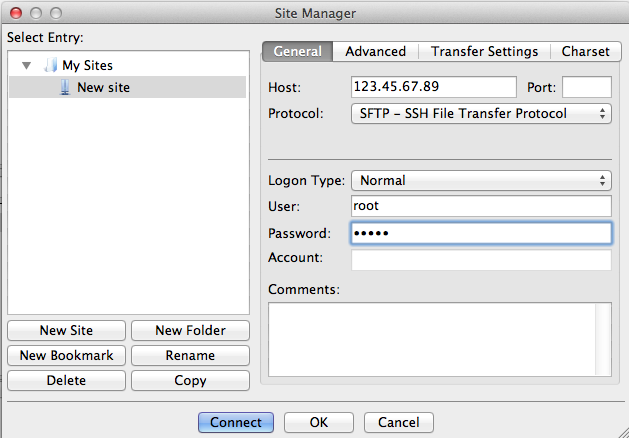
Далее:
-
Нажмите кнопку New Site. Вы можете сделай двойной клик по новой записи, чтобы изменить ее имя.
-
Введите ваше доменное имя (или IP адрес, если DNS записи еще не обновились) в поле Host.
-
Введите ваше имя пользователя и пароль, заданные вами ранее (если вы не настраивали безопасность сервера, имя пользователя будет root).
-
Нажмите кнопку Connect.
После этого вы сможете перемещать файлы между вашим компьютером и вашим сервером и создавать свой сайт: просто перетащите файлы из локальной директории (слева) в веб-директорию (справа, скорее всего, будет иметь адрес вида /var/www), как показано на картинке ниже: